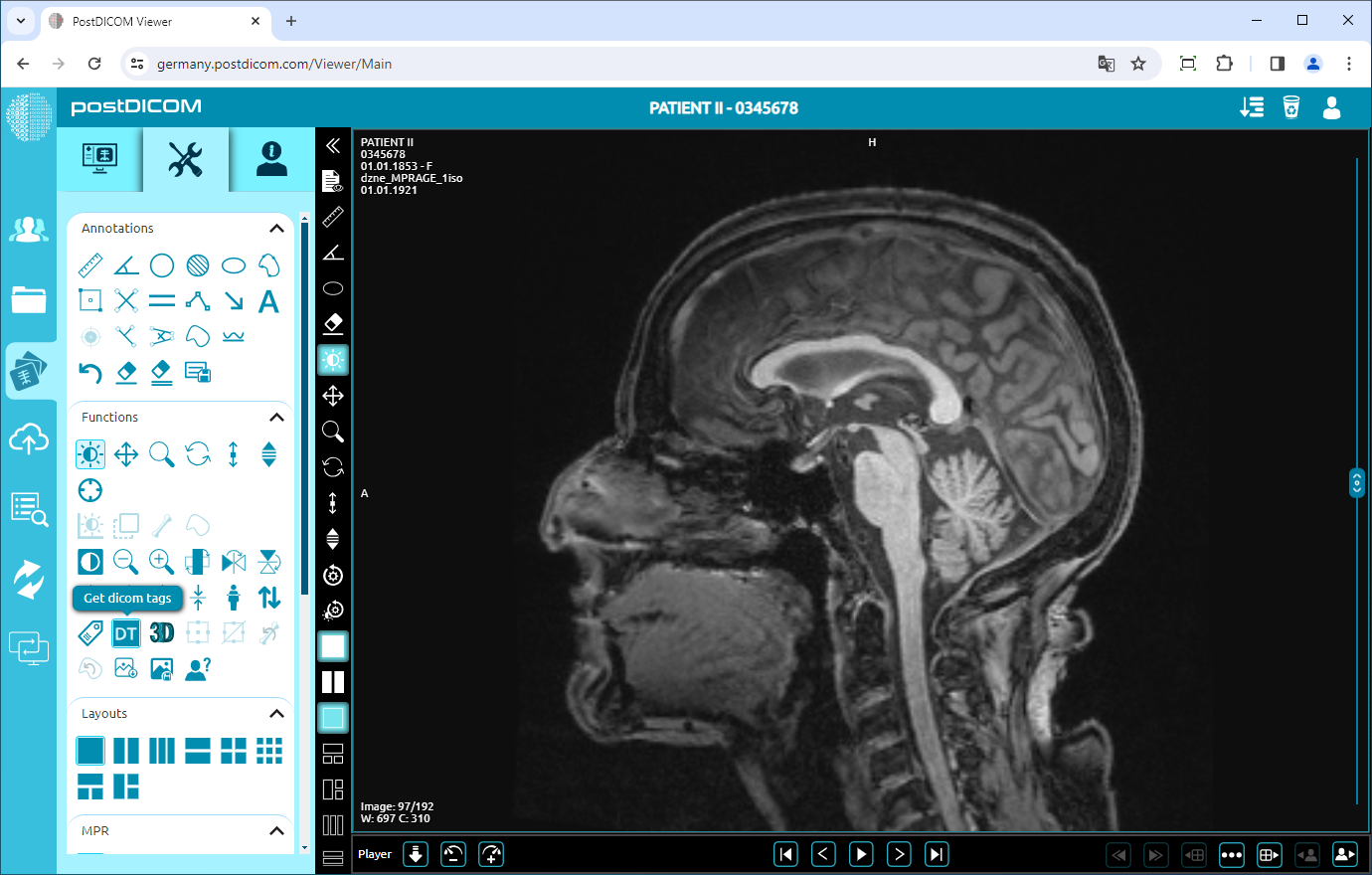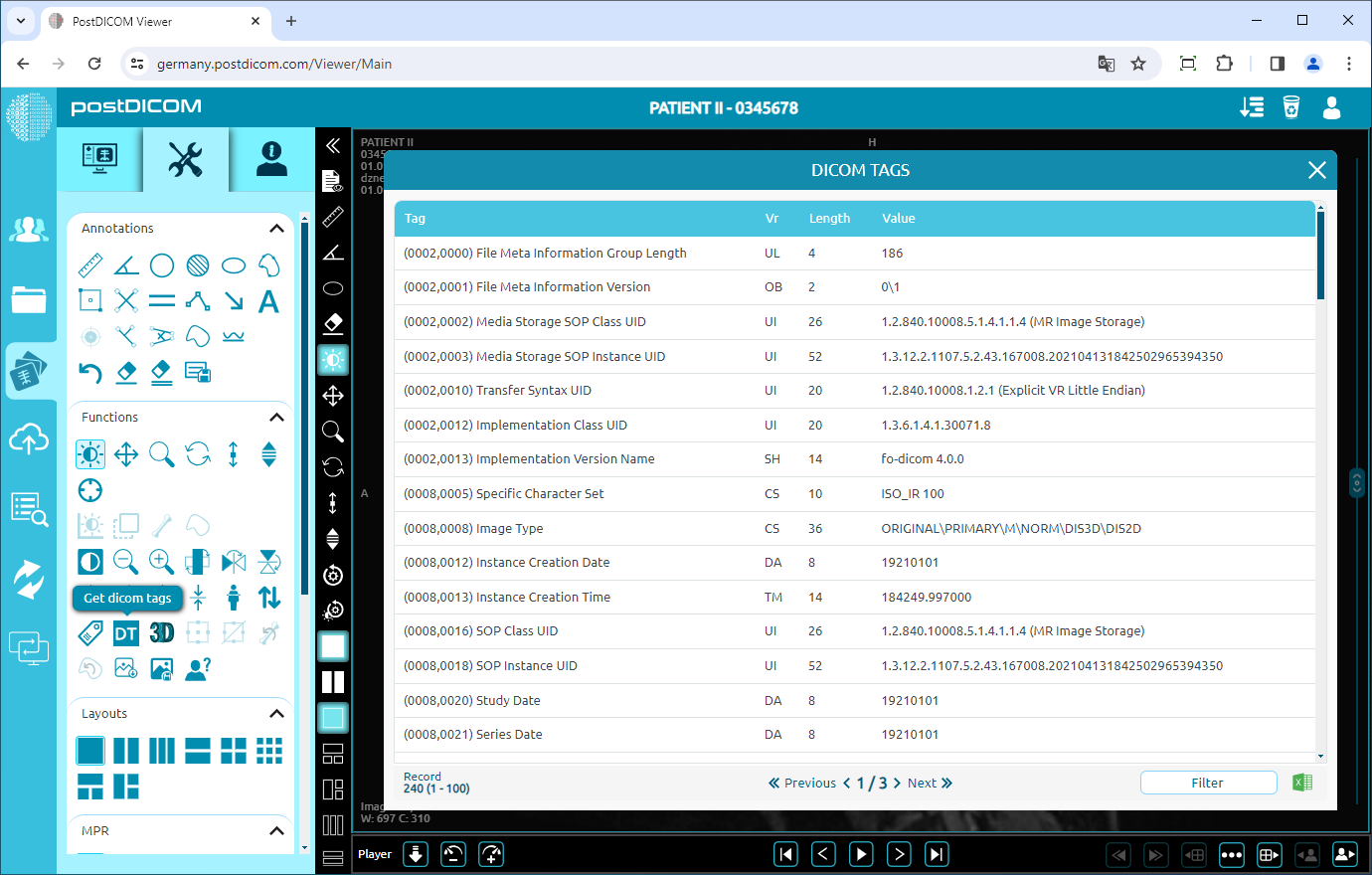Sur la page « Recherche de patients », toutes les commandes de patients de votre compte seront affichées. Double-cliquez sur l'ordre dans lequel vous souhaitez afficher les images, puis la page « Afficher » s'ouvrira. Cliquez sur l'icône « Outils » en haut à gauche de la page.
Après avoir cliqué, la section des outils s'affiche.
Pour afficher les balises DICOM d'une image, cliquez sur l'icône « Obtenir les balises DICOM » sur le côté gauche de la page dans le champ « Fonctions ».
Lorsque vous cliquez sur l'icône, le formulaire DICOM Tags s'ouvre. Les résultats des balises DICOM sont affichés dans les colonnes tag, VR, Length et Value.
Vous verrez la section « Enregistrer » dans le coin inférieur gauche du formulaire. Le premier chiffre situé devant les parenthèses indique le nombre total de balises. Les chiffres entre parenthèses indiquent le nombre de balises de la première et de la dernière ligne de la page affichée, respectivement.
Vous pouvez parcourir les pages en cliquant sur les boutons « Précédent » et « Suivant » en bas de la page. Les chiffres situés entre ces boutons indiquent le numéro de page actuel et le numéro de dernière page, respectivement.
Pour filtrer les balises DICOM, remplissez le champ « Filtre » en bas à droite du formulaire et les balises seront filtrées automatiquement sans avoir à cliquer sur un bouton de commande. Vous pouvez effacer le champ « Filtre » pour supprimer le filtrage.
Si vous souhaitez fermer le formulaire de balises DICOM, cliquez sur l'icône en forme de croix en haut à droite du formulaire.